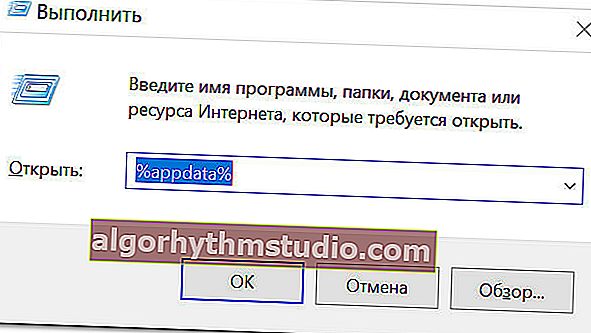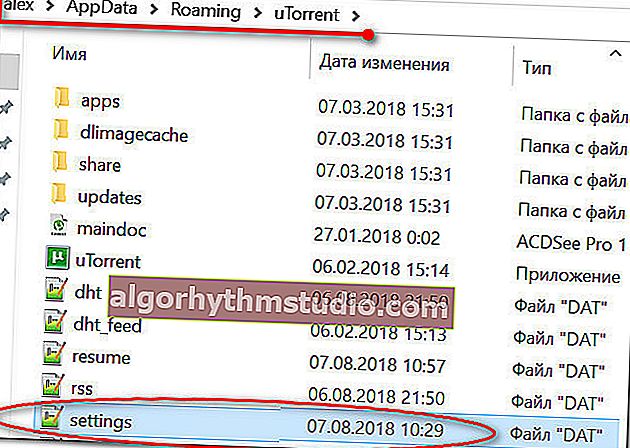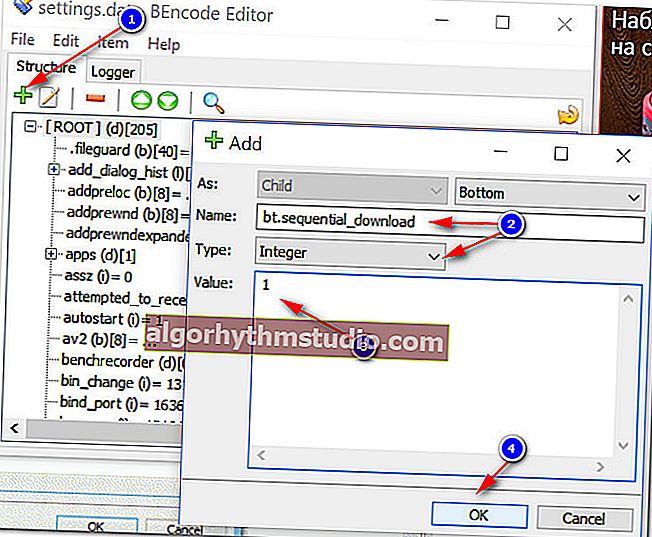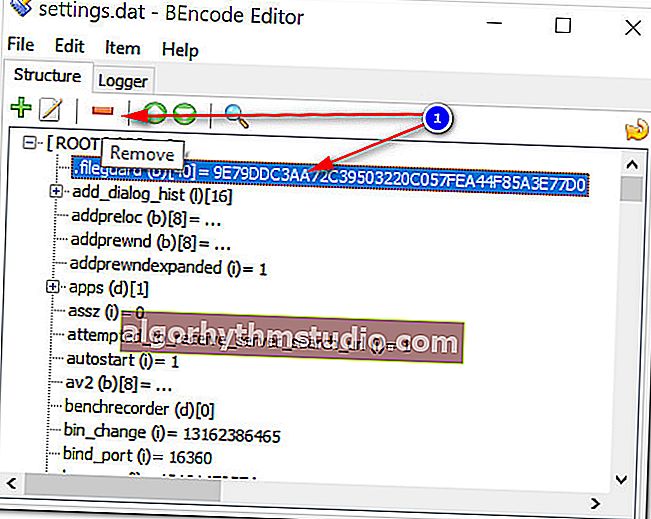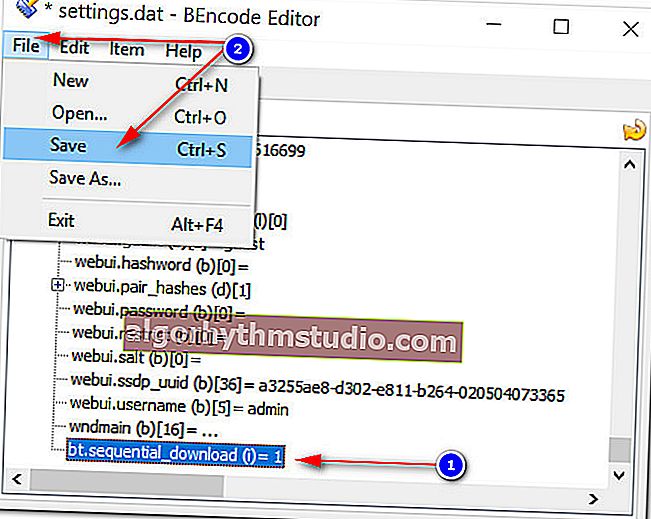Disco HDD sobrecargado al 100% al descargar archivos (torrents) en uTorrent

Pregunta de usuario
Hola.
No hace mucho compré un disco duro externo WD My Passport de 2TB. Al descargar torrents en él, comienza a ralentizarse terriblemente, la carga aumenta al 100% (se mostró uTorrent) y la velocidad cae de 5-8 MB / sa 100 Kb / s.
¿Es posible optimizar de alguna manera la carga? ¿O aquí sin opciones, primero descargue a un disco duro normal y luego copie a un disco externo?
Mikhail, Kaliningrado.
¡Buen tiempo!
Sí, este problema ocurre con mayor frecuencia con unidades externas (aunque, es cierto, uTorrent puede crear una carga pesada en casi cualquier unidad (bajo ciertas condiciones)).
En este artículo, proporcionaré algunas recomendaciones sobre cómo puede reducir la carga de uTorrent y solucionar (o al menos reducir) este problema.
*
Cómo reducir la carga del disco de uTorrent
Para empezar, probablemente el consejo más banal: abra el administrador de tareas (la combinación de los botones Ctrl + Shift + Esc) , ordene los programas y procesos según su carga en el disco. Aquí es importante ver si hay otros programas (que no sean de uTorrent) que también estén usando activamente el disco.
Por ejemplo, no es raro que los antivirus, editores de video, juegos, etc. aplicaciones carguen el disco no menos que uTorrent. En este caso, se recomienda cerrar primero todas estas aplicaciones y volver a evaluar la carga. Quizás esto resuelva el problema ...

Administrador de tareas: carga de disco
*
Parámetros "abiertos" en uTorrent
¿Por qué "abierto"? Es solo que estos parámetros se pueden cambiar en la configuración del programa en sí (pero también existen esos "parámetros" que no se pueden cambiar tan fácilmente sin software adicional, pero sobre ellos a continuación) .
Distribución de archivos. Cache
Esto es lo primero que recomendaría cambiar. Simplemente por defecto, el caché lo instala el propio uTorrent y la distribución de los archivos descargados no está habilitada en absoluto (la distribución es una opción especial, gracias a la cual, al inicio de la descarga de un archivo, se reservará espacio en disco para él de antemano. Esto reduce algo la carga general).
Y así, vamos en la configuración de uTorrent: se puede a través del menú (ver figura de abajo). Puede utilizar el teclado para las teclas Ctrl + P .

Abrir la configuración de uTorrent
A continuación, abra la pestaña "General" (en la versión rusa "General") y marque la casilla "Distribuir todos los archivos" (nota: tengo una versión semirusa de uTorrent y, por lo tanto, pantallas no muy convenientes, pero creo que la casilla de verificación necesaria encontrar ...) .

Distribuir todos los archivos - uTorrent / Clickable
Además, en la sección "Avanzado", abra la pestaña "Caché de disco" y establezca el tamaño de la caché en 256 MB. Guarde su configuración.

Usar el tamaño de caché seleccionado: uTorrent / Clickable
Número máximo de torrents activos
Un parámetro muy importante. Por ejemplo, si descarga 5 ÷ 6 torrents, además de descargar 3 ÷ 4 usted mismo, no es de extrañar que se cree una carga alta en el disco (hasta el 100%).
Por lo tanto, en la sección "Cola", establezca el máximo de torrents activos (y descargas) no más de 2-3. Vea la captura de pantalla a continuación.

Configuración de prioridad / Clickable
Limitar la velocidad de descarga
También puede reducir parcialmente la carga en el disco limitando la velocidad de descarga / carga. Es más problemático dar números específicos aquí (configurables individualmente).
Por ejemplo, para mi unidad externa Seagate Expanshion, establecí un límite de 4000 KB / s (es decir, 4 MB / s) para descargar (vea la captura de pantalla a continuación). En general, a esta velocidad, no se observan frenos y cargas elevadas ...

Velocidad de descarga, carga / se puede hacer clic
*
Opciones de uTorrent "ocultas"
Hay parámetros en uTorrent que afectan seriamente la carga en el disco, pero no se pueden cambiar en el menú del programa (esto es un incidente ...).
? ¡Nota!
Se trata de la secuencia de arranque. Imagina que descargas un archivo torrent y esto es una serie, por ejemplo (en él, digamos, 30-60 episodios).
De forma predeterminada, el programa de torrents descarga una docena de episodios de esta serie a la vez (lo que crea una gran carga en el disco) y, para reducir la carga, necesita descargar los episodios de forma secuencial: primero la primera serie, luego la segunda, etc.
Actualización 9.02.2019
No puedo evitar notar que esta opción está implementada en el programa qBittorrent (análogo de uTorrent). Para activar la descarga secuencial, simplemente marque la casilla antes de descargar el torrent (vea la pantalla a continuación).

qBittorrent - configuración al descargar un torrent
Esta configuración bastante "fina" en uTorrent solo se puede configurar con software de terceros. En mi ejemplo, usaré BEncode Editor (que les recomiendo).
Pasos para habilitar descargas secuenciales de archivos torrent únicos:
- primero cierre uTorrent por completo (para que no haya un icono de bandeja
 );
); - luego debe presionar la combinación Win + R , y en la ventana Ejecutar que aparece, ingrese el comando % appdata% , haga clic en Aceptar.
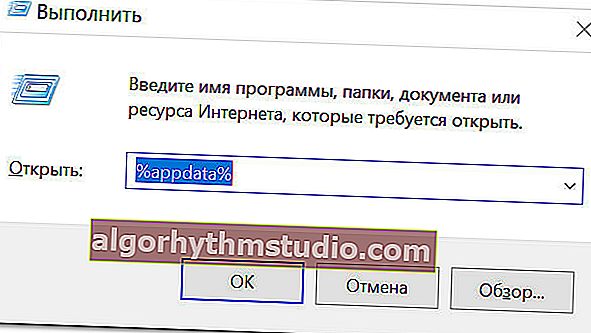
appdata - abre la carpeta del sistema
- debe abrir la carpeta del sistema C: \ Users \ alex \ AppData \ Roaming (para Windows 8 | 10 este es el caso, en otros sistemas operativos de Windows, la ruta será algo diferente);
- En esta carpeta busque el directorio "Utorrent", ábralo y busque el archivo settings.dat (vea la pantalla a continuación). La ruta completa en mi caso a este archivo es C: \ Users \ alex \ AppData \ Roaming \ uTorrent \ settings.dat
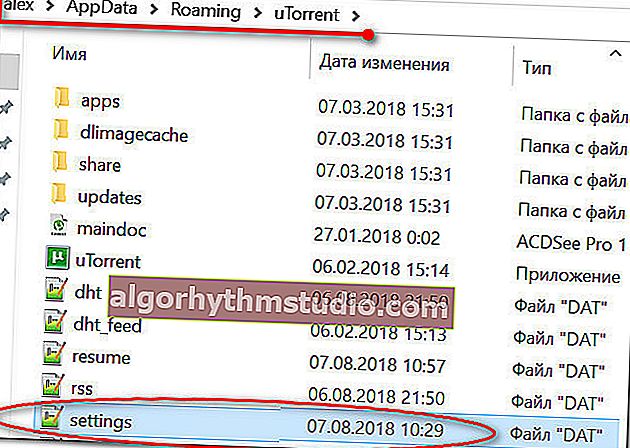
Configuración en la carpeta uTorrent
- ahora necesita abrir este archivo settings.dat en el programa BEncode Editor;
- luego haga clic en el "signo más verde" (AGREGAR), en la ventana que aparece, ingrese en el campo "nombre" - bt.sequential_download, seleccione el tipo (Tipo) - "Entero", el valor (Valor) - establecer "1" (sin comillas, ver. ejemplo a continuación). Haga clic en Aceptar.
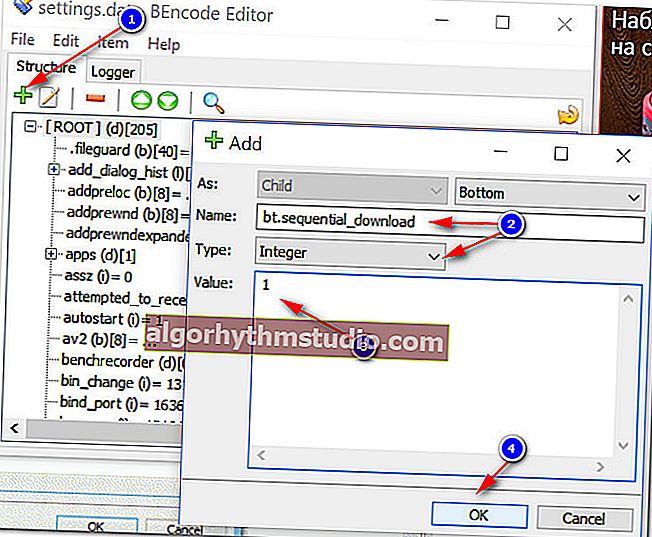
Editando el archivo
- después de eso, seleccione la primera línea (que contiene ".fileguard ...") y elimínela (esto es necesario para que uTorrent no vuelva a crear este archivo y borre todas nuestras configuraciones).
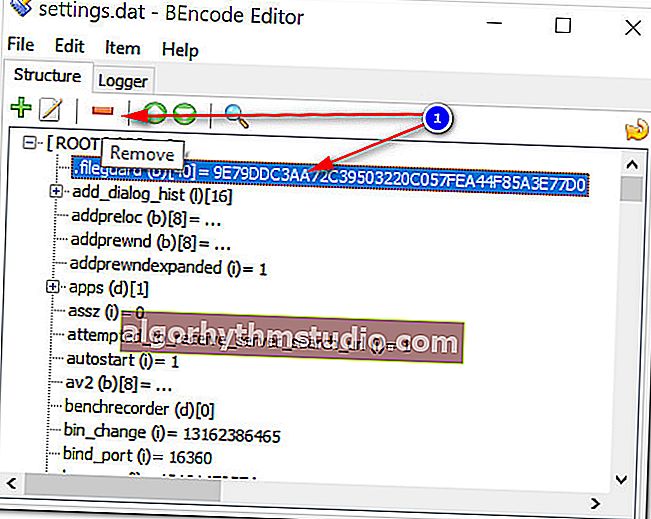
Eliminar la línea de fileguard
- luego mueva la rueda del mouse hasta el final del archivo: vea si nuestra línea ha sido agregada (vea el ejemplo a continuación). En caso afirmativo, haga clic en "Archivo / Guardar" (es decir, guarde los cambios en un archivo).
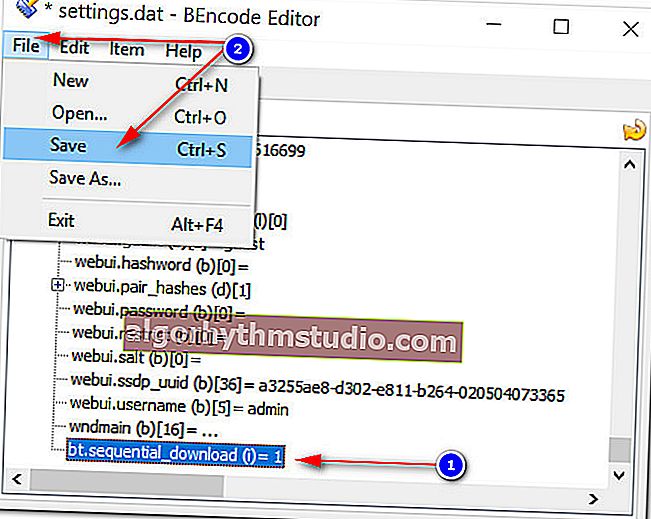
Guardar cambios
- en realidad, ¡todo! Ahora puede iniciar uTorrent y probarlo. Debería comenzar a funcionar de una manera ligeramente diferente: descargará secuencialmente archivo tras archivo de un torrent (y no todos a la vez, ¡colgando el disco con una carga de hasta el 100%!).
? ¡Nota!
Por cierto, hay otros programas de torrents (análogos de uTorrent) en los que esta configuración está en el menú. Por ejemplo, qBittorrent tiene esta opción (incluida al principio al descargar cualquier torrent).
*
PD
También te recomiendo que leas otro artículo mío sobre la alta carga en el disco (aunque es general).
Eso es todo.
Las soluciones alternativas en los comentarios son bienvenidas ...
¡Todo lo mejor!
✌
Primera publicación: 06.08.2018
Corrección: 02/10/2020
 );
);